
49_Denise – Spiced Dots – Inge-Lore’s Tutoriale
Spiced Dots
Gewürzte Punkte
Inge-Lore 15.08.2020
das Copyright der deutschen Übersetzung liegt alleine bei mir,Inge-Lore.Es ist nicht erlaubt,mein Tutorial zu kopieren oder aufanderen Seiten zum download anzubieten.Mein Material habe ich aus diversen Tubengruppen.Das Copyright des Materials liegt alleine beim jeweiligen Künstler.Sollte ich ein Copyright verletzt haben,sendet mir bitte eine E-Mail.Ich danke allen Tubern für das schöne Material,
ohne das es solche schönen Bilder gar nicht geben würde.
Mein besonderer Dank geht an Laguna für die schöne Personentube.
Ich habe das Tutorial mit PSP 2020 Ultimate gebastelt,aber es sollte auch mit allen anderen Varianten zu basteln gehen
Hier werden meine Tutoriale getestet
Simple–4 Way Average
Unplugged Tools–Spice Dots
AP 01[Innovations] Lines–SilverLining
AP [Distort]–Distort-Bars
MuRa’s Seamless–Emboss at Alpha
MuRa’s Meister–Copies
****************************************************
Dekotube/n
Blumentube
Personentube
meine sind von Laguna und du bekommst sie HIER
****************************************************
Vorwort !!
Ich arbeite nur noch mit den Skripten,
****************************************************
andernfalls schreibe ich es dazu.
Punkt 1
Schiebe die Selectionen in den Auswahlordner.
Such dir aus deinen Tuben eine helle VG und dunkle HG Farbe.
Öffne ein neues Blatt 850 x 650 Px–mit diesem VG Verlauf füllen.
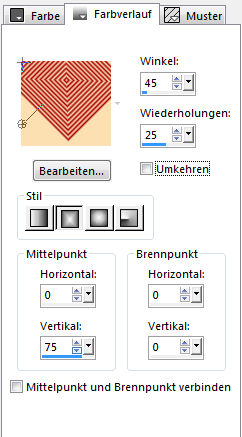
Plugins–Simple–4 Way Average
Kanteneffekte–nachzeichnen
Ebene duplizieren–verkleinern auf 85%–scharfzeichnen
Punkt 2
Auswahl–Auswahl laden/speichern–Auswahl aus Datei laden
Auswahl *D.D.SpicedDots* laden
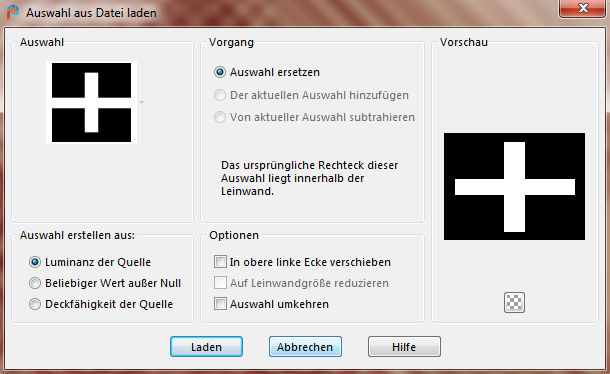
neue Ebene–mit diesem HG Verlauf füllen
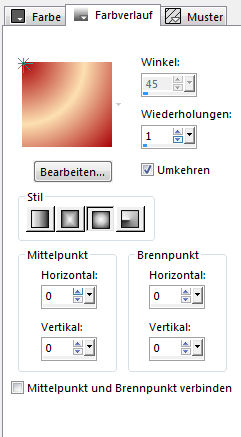
Plugins–Unplugged Tools–Spice Dots
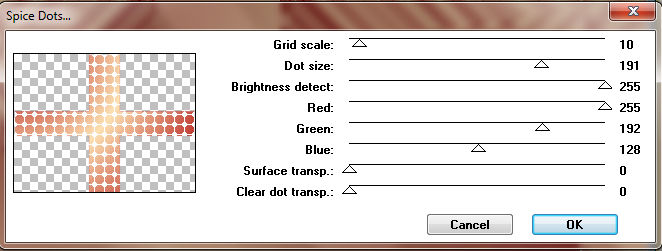
scharfzeichnen
Auswahl ändern–verkleinern um 20 Px
neue Ebene–mit dem HG Verlauf füllen
Punkt 3
Plugins–AP 01[Innovations] Lines–SilverLining
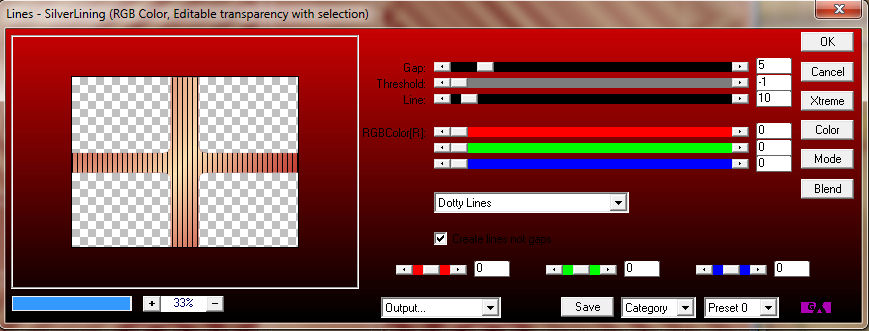
Schlagschatten 0/0/100/20
Auswahl aufheben–nach unten zusammenfassen
Schlagschatten wdh.
öffne deine Blumentube–verkleinern auf 390 x 390 Px
kopieren–einfügen auf dein Bild
Plugins–MuRa’s Meister–Copies
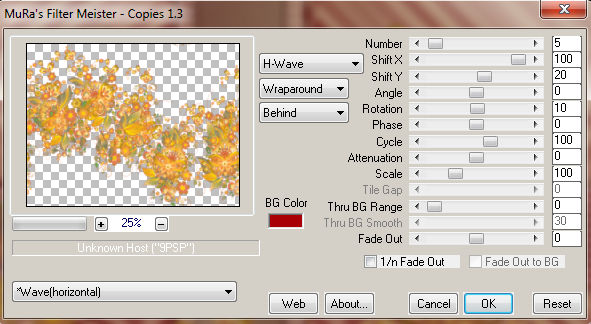
Punkt 4
Plugins–MuRa’s Seamless–Emboss at Alpha Standard
Mischmodus Weiches Licht–Ebene nach unten schieben
geh wieder auf die oberste Ebene
kopiere *97696584_large_cajoline_bouton4*
einfügen auf dein Bild–kolorieren–verkleinern auf 35%
Bildeffekte–Versatz -340 / 255
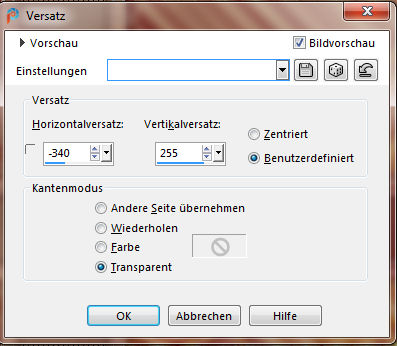
Punkt 5
Plugins–Simple–Top Left Mirror
Schlagschatten wdh.
neue Ebene–Auswahl *D.D.SpicedDots2* laden
mit dem HG Verlauf füllen
Plugins–AP [Lines] Lines – Satin
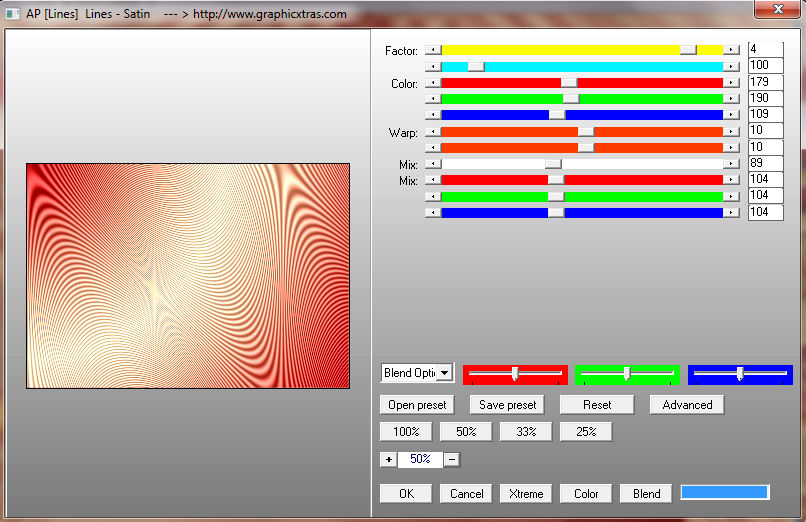
Auswahl aufheben
Punkt 6
Geometrieeffekte–Parallelogramm
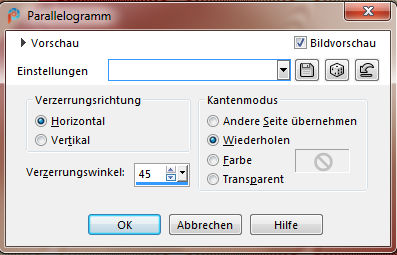
Verzerrungseffekte–Polarkoordinaten
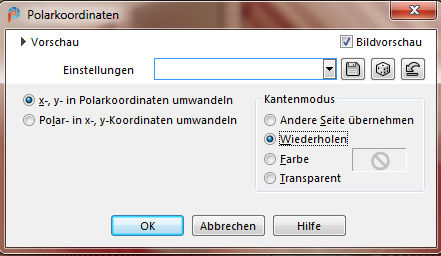
Auswahl *D.D.SpicedDots4* laden
neue Ebene–kopiere nochmal deine Blumentube
einfügen in die Auswahl–Auswahl aufheben
scharfzeichnen–Schlagschatten 0/0/70/20
Punkt 7
Geh auf Raster 1–neue Ebene
Auswahl *D.D.SpicedDots3* laden
dreh die Farben um–Auswahl mit dem HG Verlauf füllen
Plugins–AP [Distort]–Distort-Bars
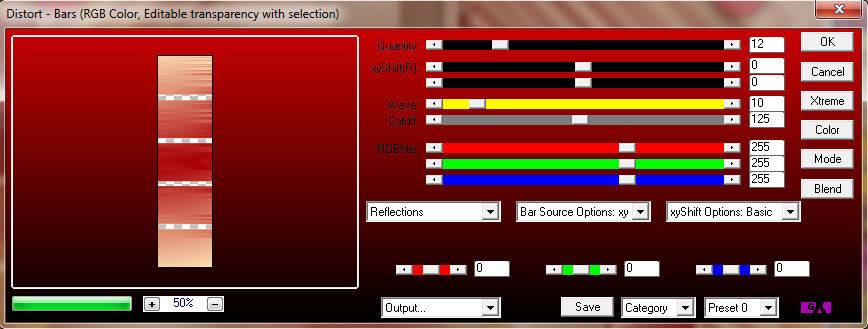
bei mir ist es hier zu finden
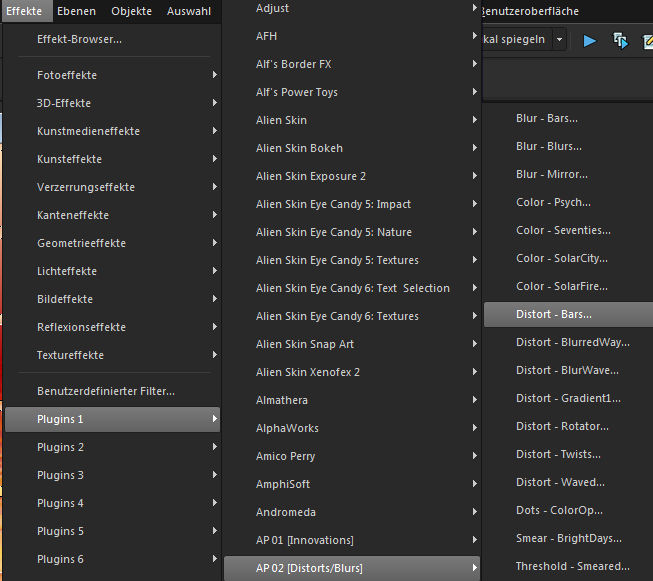
Kanteneffekte–nachzeichnen
Punkt 8
Effekte–3D Effekte–Taste
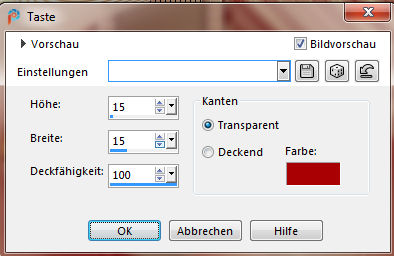
Auswahl aufheben
Ebene duplizieren–vertikal spiegeln

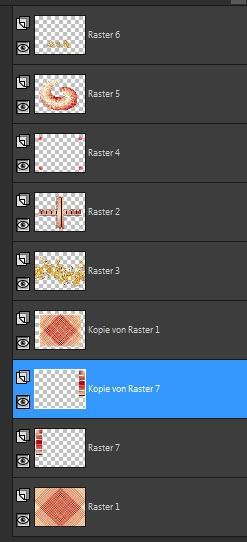
Rand hinzufügen–5 Px weiß
Rand hinzufügen–15 Px VG Farbe
Rand hinzufügen–5 Px weiß
Punkt 9
Auswahl alles–verkleinern um 25 Px
Auswahl umkehren
Schlagschatten 0/0/80/30
Auswahl alles
Rand hinzufügen–40 Px VG Farbe
Auswahl umkehren
neue Ebene–mit dem HG Verlauf füllen
Punkt 10
Plugins–Unplugged Tools–Spice Dots
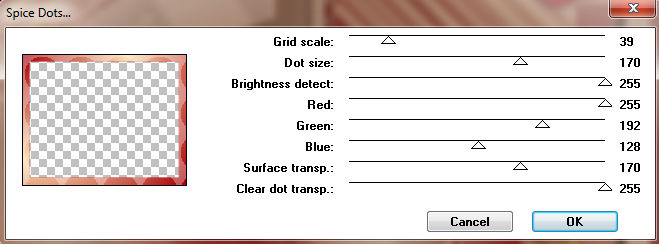
Kanteneffekte–nachzeichnen
Effekte–3D Effekte–Innenfase

Schlagschatten wdh.
Auswahl aufheben
Rand hinzufügen–5 Px weiß
Rand hinzufügen–15 Px VG Farbe
Rand hinzufügen–5 Px weiß
Punkt 11
Auswahl alles
Rand hinzufügen–40 Px VG Farbe
neue Ebene–Auswahl umkehren–mit dem Verlauf füllen
Plugins–Unplugged Tools–Spice Dots
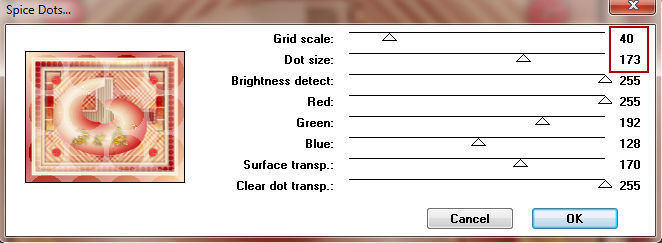
Kanteneffekte–nachzeichnen
Effekte–3D Effekte–Innenfase
Schlagschatten wdh.
Auswahl aufheben
Punkt 12
Kopiere deine Personentube–einfügen auf dein Bild
passe die Größe an–scharfzeichnen
Schlagschatten 2x wdh.
kopiere deine Dekotube/n–einfügen auf dein Bild
passe die Größe an–scharfzeichnen
Schlagschatten wdh.
Punkt 13
Rand hinzufügen–1 Px HG Farbe
verkleinern auf 950 Px Breite
evtl.scharfzeichnen
setz dein WZ und das Copyright aufs Bild
zusammenfassen und als jpg speichern.









